Naast Windows Update-problemen zijn problemen die worden veroorzaakt door defecte DLL-bestanden enkele van de meest voorkomende fouten in het Windows-besturingssysteem. Door deze DLL-gerelateerde problemen kunnen gebruikers meestal geen apps of games openen.
In dit artikel gaan we het hebben over een bepaalde foutmelding die zegt dat een bepaalde app of game is niet ontworpen om op uw besturingssysteem te draaien.
Je vraagt je waarschijnlijk af: Is niet ontworpen om op Windows te draaien of bevat een fout? Dit is een fout die meestal wordt veroorzaakt door mfc140u.dll, dat deel uitmaakt van Microsoft's Visual C ++ redistribution-suite.
Dit is nogal onaangenaam, daarom hebben we een paar oplossingen voorbereid die u kunnen helpen ermee om te gaan. Houd er rekening mee dat het probleem niet specifiek verband houdt met mfc140u.dll, aangezien andere DLL-bestanden dit ook kunnen veroorzaken.
Dus zelfs als een ander bestand het niet ontworpen om op uw besturingssysteem te draaien fout, kunt u nog steeds de onderstaande tijdelijke oplossingen toepassen.
Hoe kan ik repareren App of game is niet ontworpen om te draaien op uw OS-fout?
1. Installeer Visual C opnieuw++

- Sluit eerst alle geopende programma's.
- Druk op je toetsenbord ramen+R Toetsenbord sneltoets lanceren Rennen.
- Typ in Controlepaneel en klik OK.
- Selecteer Een programma verwijderen.
- Het is tijd om alles te verwijderen dat begint met Microsoft Visual C++.
- Wanneer de bovenstaande stap is voltooid, kunt u Microsoft Visual C ++ downloaden en installeren vanaf de officiële Microsoft-website.
Aangezien mfc140u.dll deel uitmaakt van de Visual C ++ redistribution suite, is het eerste dat u moet doen het pakket opnieuw installeren. Op die manier wordt elke defecte DLL verwijderd en komt er een nieuwe en werkende vervanging voor in de plaats.
Het verwijderen van Visual C ++ is net als elk ander programma op uw systeem mogelijk, dus volg de bovenstaande stappen. Als het probleem zich blijft voordoen nadat u de bovenstaande procedures hebt toegepast, gaat u verder met de volgende oplossingen.
Kunt u het Configuratiescherm niet openen? Bekijk deze stapsgewijze handleiding om een oplossing te vinden.
2. Maak het register schoon
- Ga naar Zoeken, type regedit, en open Register-editor.
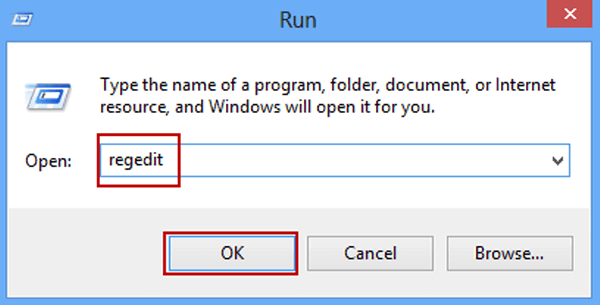
- Navigeer naar het volgende pad: HKEY_LOCAL_MACHINESOFTWAREClassesInstallerProducts.
- Zoek nu handmatig door elke vermelding in deze map, totdat u de vermelding met Microsoft Visual C ++ 20XX onder Productnaam.
- Klik met de rechtermuisknop op elk item en kies Exporteren.
- Klik er nu nogmaals met de rechtermuisknop op en kies Verwijderen.
- Start uw pc nu opnieuw op en kijk of de fout zich blijft voordoen.
Als de eerste oplossing geen verschil maakte, is het volgende dat u moet doen, uw register een beetje opschonen. Er is ook een kans dat een deel van uw systeem u niet toestaat om Visual C te verwijderen++.
Dat is precies waarom deze truc vaak nuttig is om de niet ontworpen om op uw besturingssysteem te draaien foutmelding, dus stel de bovenstaande stappen niet uit.
Geen toegang tot de Register-editor in Windows 10? Raadpleeg deze gids om het probleem snel op te lossen!
3. Voer de systeembestandscontrole uit
- Klik met de rechtermuisknop op het Start menu, en selecteer Opdrachtprompt (beheerder).
- Typ de volgende opdracht en druk op Enter: sfc / scannow
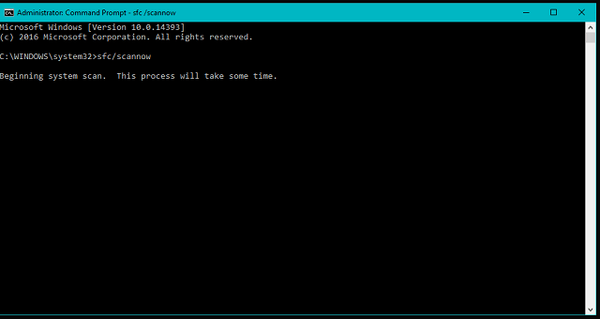
- System File Checker controleert de integriteit van alle beveiligde besturingssysteembestanden die op uw pc zijn opgeslagen. Wacht tot het proces is voltooid.
- Aarzel dan niet om uw computer opnieuw op te starten.
Als geen van de hierboven genoemde oplossingen het probleem heeft kunnen oplossen, zou uw laatste redmiddel de SFC-scan moeten zijn. Dit is een ingebouwde functie in Windows die uw systeem scant op verschillende fouten en deze automatisch probeert op te lossen.
Als u als beheerder problemen ondervindt bij het openen van de opdrachtprompt, kunt u deze handleiding beter eens nader bekijken. Heeft u problemen met het gebruik van de SFC-tool? Bekijk deze handige gids en zet alles weer recht.
We hopen dat ten minste één van deze oplossingen u heeft geholpen om met dit vervelende probleem om te gaan en dat u uw apps en games nu normaal kunt uitvoeren.
Als u vragen of suggesties heeft, kunt u ons dit laten weten in de opmerkingen hieronder.
Opmerking van de uitgever: Dit bericht is oorspronkelijk gepubliceerd in maart 2017 en is sindsdien vernieuwd en bijgewerkt in maart 2020 voor versheid, nauwkeurigheid en volledigheid.
Heeft deze pagina je geholpen? Ja nee Bedankt dat je het ons hebt laten weten! Ook kun je ons helpen door een review achter te laten op MyWOT of Trustpillot. Haal het meeste uit uw technologie met onze dagelijkse tips Vertel ons waarom! Niet genoeg details Moeilijk te begrijpen Andere Verzenden- DLL-fouten
- Systeemfouten
 Friendoffriends
Friendoffriends


